Fonction Excel BYROW (365)
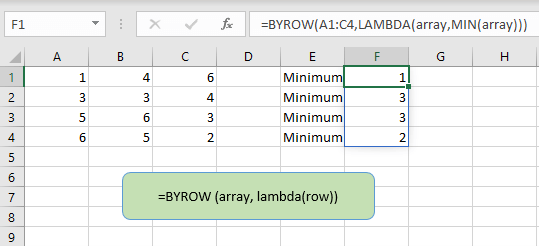
Description
La fonction Excel BYROW applique une fonction LAMBDA à chaque ligne d'un tableau donné et renvoie le résultat par ligne sous forme d'un seul tableau. Par exemple, si le tableau comporte 3 colonnes et 4 lignes, elle renvoie un tableau de 1 colonne et 4 lignes.
Syntaxe de la formule
Arguments
|
Renvoie
La fonction BYROW renvoie un résultat par ligne.
Erreurs
1. Une fonction LAMBDA non valide ou un nombre incorrect de paramètres dans la formule entraînera une erreur #VALEUR.
2. Ne pas fournir de fonction LAMBDA ou autre chose qu'une valeur unique retournée par la fonction LAMBDA entraînera une erreur #CALC.
Version
Excel 365
Utilisation et exemples
Utilisation de base
Pour obtenir la valeur minimale de chaque ligne dans la plage A1:C4, utilisez la fonction BYROW comme suit :
=BYROW(A1:C4,LAMBDA(tableau,MIN(tableau)))
Appuyez sur Entrée touche, puis les valeurs minimales de chaque ligne du tableau A1:C4 ont été affichées.
Autres fonctions :
Fonction Excel BYCOL
La fonction Excel BYCOL applique une fonction LAMBDA à chaque colonne d'un tableau donné et renvoie le résultat par colonne sous forme d'un seul tableau.
Fonction Excel WEIBULL
La fonction Excel WEIBULL renvoie la fonction de densité de probabilité de Weibull ou la distribution cumulative de Weibull pour un ensemble de paramètres fourni.
Fonction Excel Z.TEST
La fonction Excel Z.TEST (2010) renvoie la valeur P unilatérale d'un test z, qui est utile pour diverses analyses.
Fonction Excel F.DIST
La fonction Excel F.DIST renvoie la distribution de probabilité F, généralement utilisée pour mesurer le degré de diversité entre deux ensembles de données.
Les meilleurs outils de productivité pour Office
Kutools pour Excel - Vous aide à vous démarquer de la foule
Kutools pour Excel compte plus de 300 fonctionnalités, garantissant que ce dont vous avez besoin est à portée d'un clic...
Office Tab - Activer la lecture et l'édition par onglets dans Microsoft Office (y compris Excel)
- Une seconde pour passer entre des dizaines de documents ouverts !
- Réduit de centaines le nombre de clics souris pour vous chaque jour, dites adieu à la main de la souris.
- Augmente votre productivité de 50 % lors de la visualisation et de l'édition de plusieurs documents.
- Apporte des onglets efficaces à Office (y compris Excel), tout comme Chrome, Edge et Firefox.